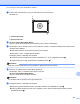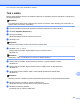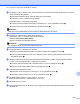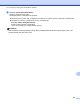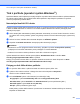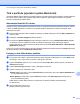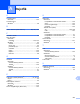Software User's Guide
Table Of Contents
- PŘÍRUČKA UŽIVATELE PROGRAMŮ
- Příslušné modely
- Definice poznámek
- Upozornění k sestavení a vydání
- DŮLEŽITÁ POZNÁMKA
- Obsah
- Windows®
- 1 Tisk
- Použití ovladače tiskárny Brother
- Funkce
- Výběr správného typu papíru
- Současný tisk, skenování a faxování
- Vymazání dat z paměti
- Status Monitor
- Nastavení ovladače tiskárny
- Přístup k nastavení ovladače tiskárny
- Karta Základní
- Karta Pokročilé
- Karta Tiskové profily
- Podpora
- Zkušební fotografický tisk (není k dispozici pro MFC‑J430W/J432W/J5910DW)
- Používání aplikace FaceFilter Studio od společnosti REALLUSION pro tisk fotografií
- Používání programu Homepage Print 2 společnosti Corpus (není k dispozici pro MFC‑J5910DW)
- 2 Skenování
- Skenování dokumentu pomocí ovladače TWAIN
- Skenování dokumentu pomocí ovladače WIA
- Skenování dokumentu při použití ovladače WIA (uživatelé Windows® Photo Gallery a Windows® Fax a sken ...
- Používání ScanSoft™ PaperPort™12SE s OCR společnosti NUANCE™ (není k dispozici pro DCP‑J525W)
- Zobrazení položek
- Organizace položek ve složkách
- Rychlé odkazy na jiné aplikace
- Aplikace ScanSoft™ PaperPort™12SE s funkcí OCR umožňuje převedení obrázku na text, který lze upravit
- Import položek z jiných aplikací
- Export položek do jiných formátů
- Odinstalování aplikace ScanSoft™ PaperPort™12SE s funkcí OCR
- Používání aplikací BookScan Enhancer a Whiteboard Enhancer značky REALLUSION
- 3 ControlCenter4
- Přehled
- Používání ControlCenter4 v Domácím režimu
- Karta Foto
- Karta Skenování
- Karta PC‑FAX (pro modely MFC)
- Karta Nastavení zařízení
- Karta Podpora
- Používání ControlCenter4 v Pokročilém režimu
- Karta Skenování
- Karta PC‑kopírování
- Karta Foto
- Karta PC‑FAX (pro modely MFC)
- Karta Nastavení zařízení
- Karta Podpora
- Uživatelská karta
- 4 Vzdálené nastavení (pro MFC‑J625DW/J825DW/J5910DW)
- 5 Program Brother PC‑FAX (pouze modely MFC)
- 6 PhotoCapture Center™ (pro MFC‑J625DW/J825DW/J5910DW/DCP‑J725DW/J925DW)
- 7 Nastavení brány firewall (pro síťové uživatele)
- 1 Tisk
- Apple Macintosh
- 8 Tisk a faxování
- 9 Skenování
- 10 ControlCenter2
- 11 Vzdálené nastavení a PhotoCapture Center™
- Používání tlačítka Scan (Sken)
- 12 Skenování prostřednictvím kabelu USB
- 13 Síťové skenování
- Před používáním síťového skenování
- Používání tlačítka Scan (Sken) v síti
- Skenování do e‑mailu (PC)
- Skenování do e‑mailu (e‑mailový server) (pro MFC‑J5910DW)
- Skenování do obrázku
- Skenování do OCR (není k dispozici pro DCP‑J525W)
- Skenování do souboru
- Skenování do FTP (pro MFC‑J5910DW)
- Skenování do FTP s použitím profilů FTP serveru (pro MFC‑J5910DW)
- Skenování po síti (pro MFC‑J5910DW)
- Skenování po síti s použitím profilů skenování po síti (pro MFC‑J5910DW)
- Používání Webových služeb pro skenování po síti (operační systém Windows Vista® SP2 nebo novější a W ...
- Tisk na disk
- Rejstřík
- brother CZE
Tisk na disk (pouze modely MFC-J825DW/DCP-J925DW)
239
14
Tisk z počítače (operační systém Macintosh)
Společnost Brother nabízí aplikaci pro snadný tisk přímo na potisknutelné diskové médium. Aplikace NewSoft
CD Labeler nabízí šablony pro vytváření štítků disků společně s odpovídajícími pošetkami a vytváření
vlastních přizpůsobených štítků disků.
Nainstalujte NewSoft CD Labeler
Aby bylo možné používat aplikaci NewSoft CD Labeler, je nezbytné nainstalovat aplikaci NewSoft CD Labeler
z disku CD-ROM dodaného se zařízením. Při instalaci aplikace NewSoft CD Labeler postupujte podle
následujících pokynů:
a Vložte dodaný instalační disk CD-ROM do jednotky CD-ROM. Poklepejte na ikonu MFL_PRO Suite na
pracovní ploše.
b Poklepejte na Brother Support (Podpora Brother).
c Na obrazovce Brother Support (Podpora Brother) klepnutím na ikonu NewSoft CD Labeler přejděte
na stránku pro stažení aplikace NewSoft CD Labeler a postupujte podle zobrazených pokynů.
Aplikaci NewSoft CD Labeler můžete spustit klepnutím na ikonu NewSoft CD Labeler v Macintosh HD/
Applications (Aplikace).
Pokyny pro vytvoření obrázku štítku viz příručka uživatele NewSoft CD Labeler klepnutím na Help (Nápověda)
na panelu nabídek a potom NewSoft CD Labeler Help.
Pokyny pro tisk štítku disku z počítače
a Po vytvoření štítku disku v aplikaci NewSoft CD Labeler klepněte na File (Soubor) a potom Print (Tisk).
Zkontrolujte, zda je vaše zařízení vybráno v dialogovém okně Tisk.
b Vyberte 12 cm Disc (Disk 12 cm) v rozevíracím seznamu Paper Size (Velikost papíru). Klepněte na
Advanced (Pokročilé).
c Vyberte Print Settings (Nastavení tisku) v dialogovém okně Tisk.
d Vyberte nastavení pro následující volby.
Media Type (Typ papíru): vyberte Printable Disc (Potisknutelný disk) nebo Glossy Printable Disc
(Lesklý potisknutelný disk).
Print Quality (Kvalita tisku): vyberte Normal (Normální) nebo Slow Drying (Pomaluschnoucí).
(Pouze potisknutelný disk.)
Podle potřeby změňte další nastavení. (Podrobnosti viz Použití ovladače tiskárny Brother
uu strana 130.)
e (Pro uživatele Mac OS X 10.6.x)
Zadejte požadovaný počet kopií.